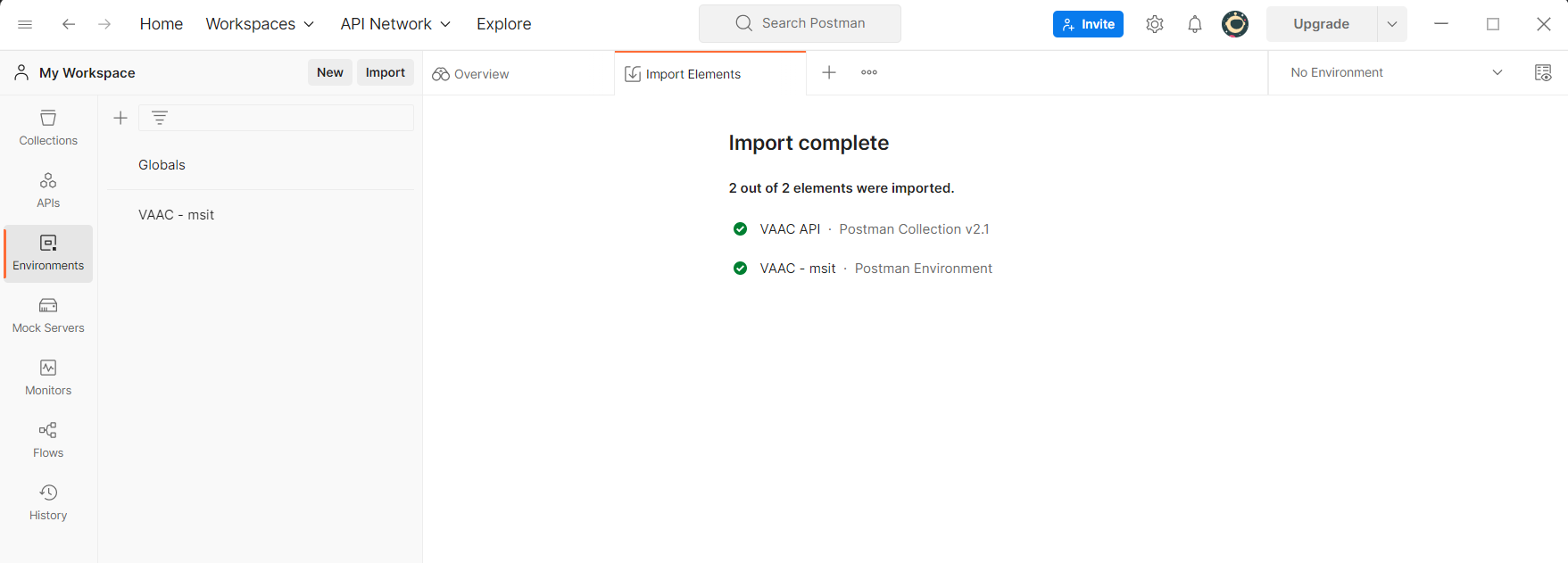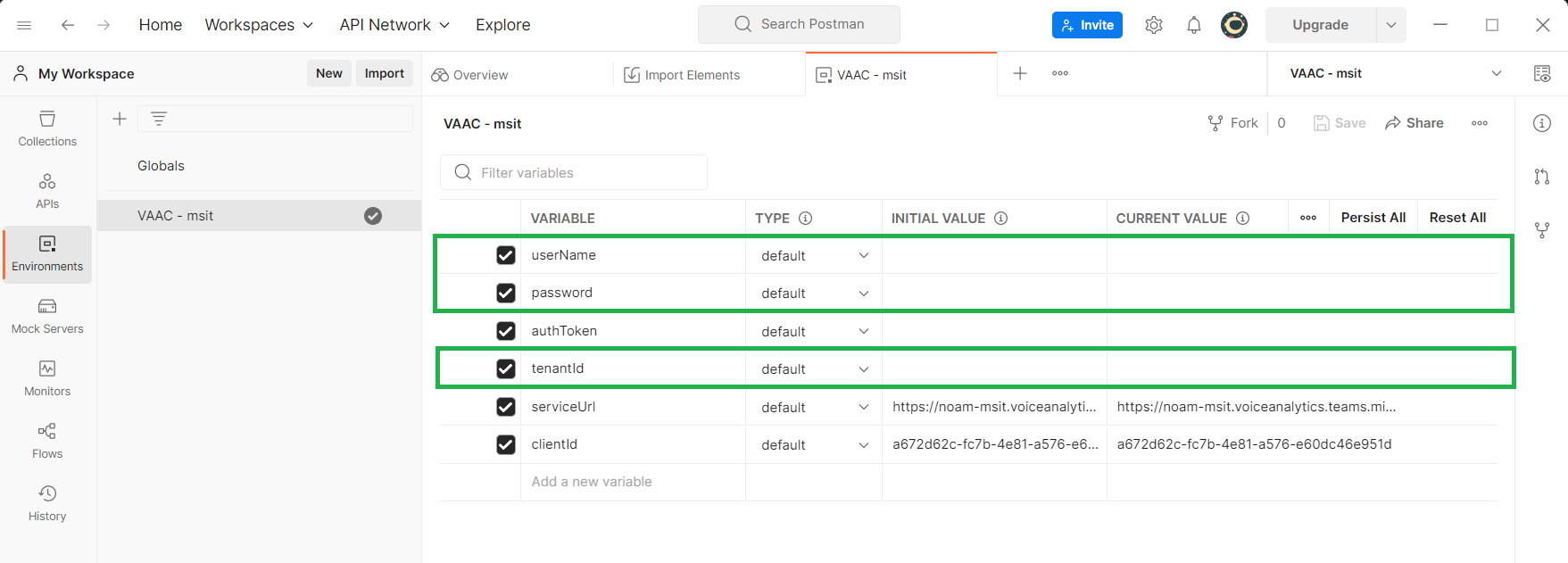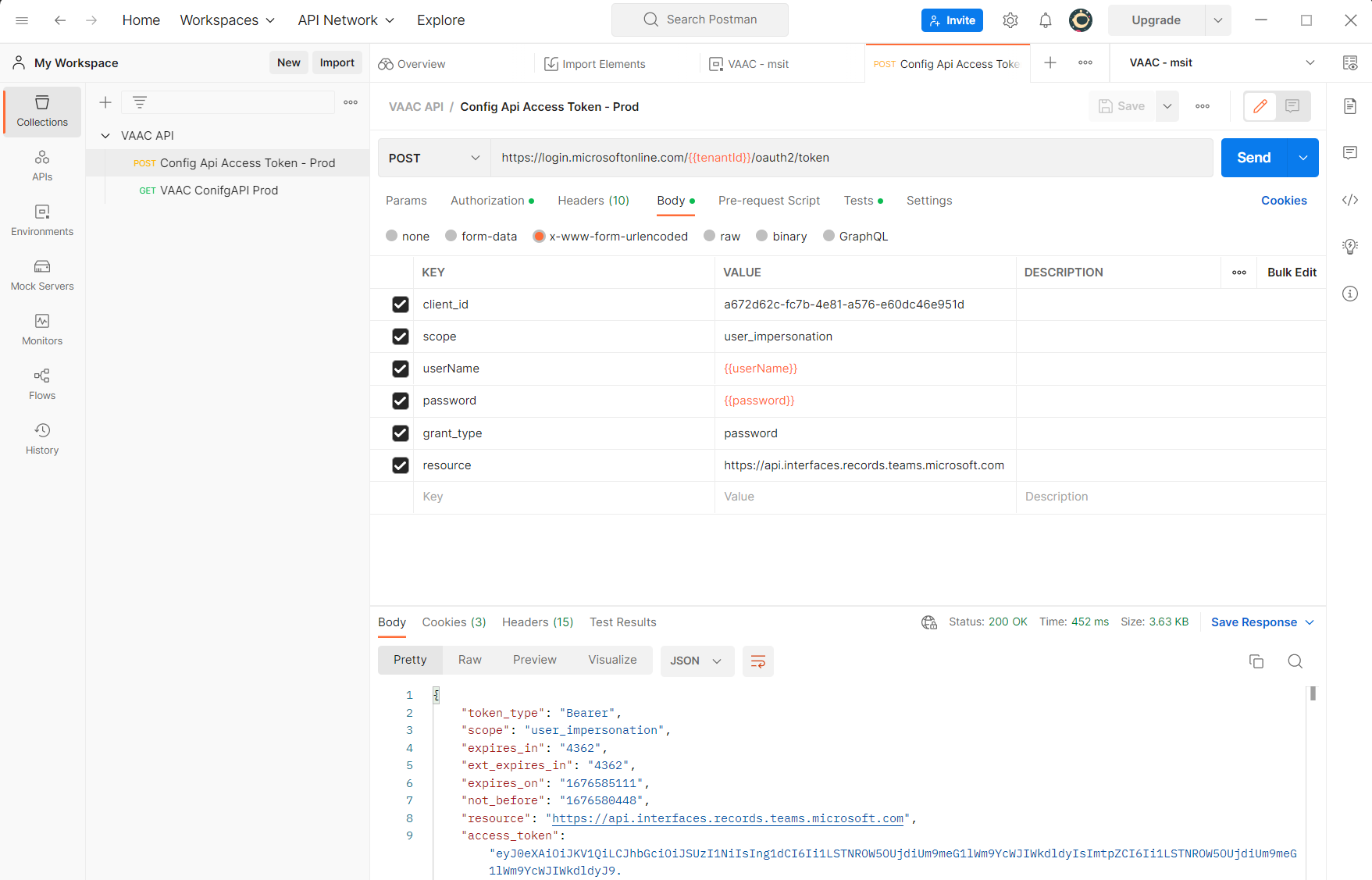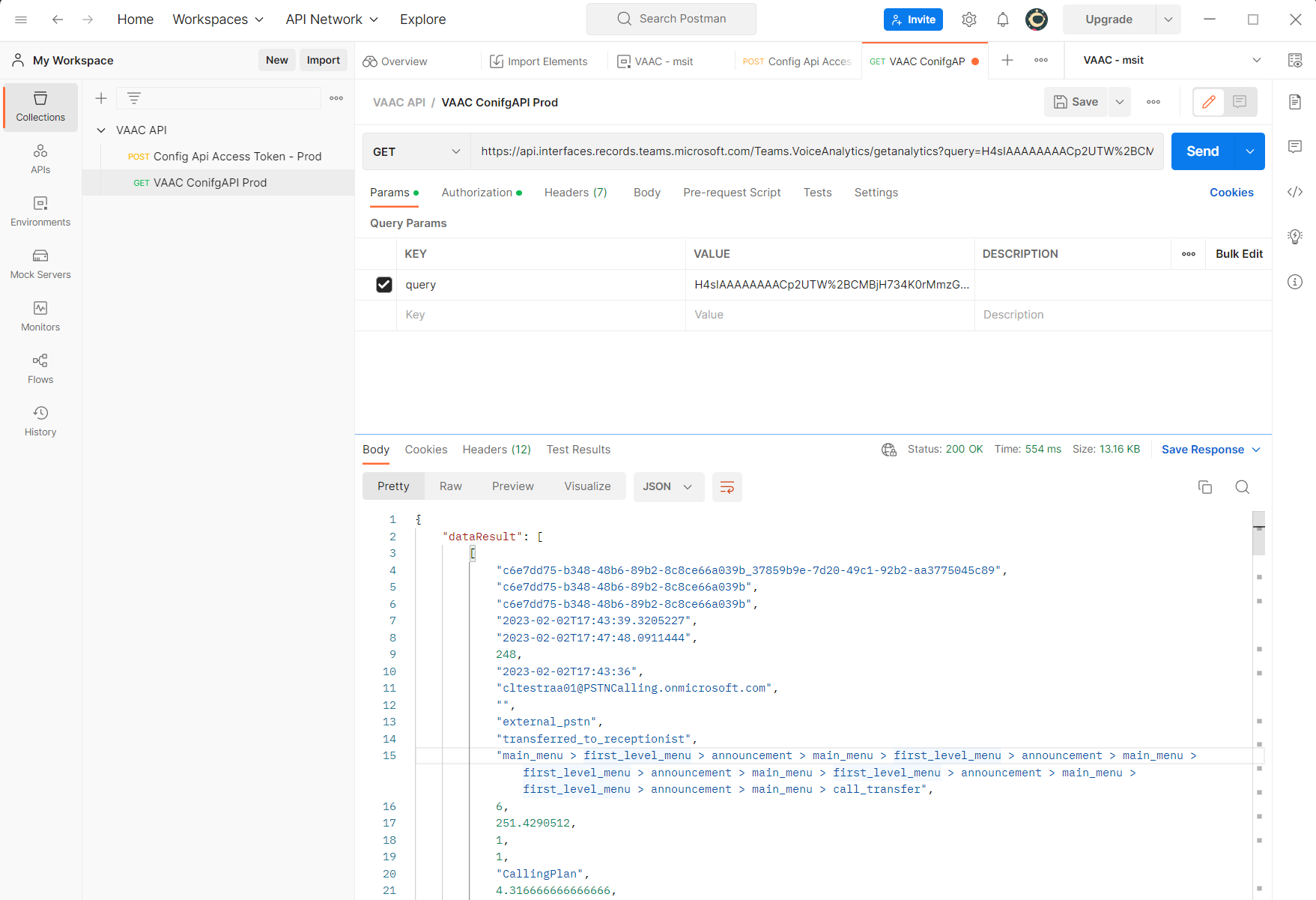Important
Government Community Cloud High (GCCH) と米国国防総省 (DoD) のお客様は、 GCCH と DoD の自動応答と通話キュー履歴レポートを使用する必要があります。
Teams 自動応答 & 通話キュー履歴レポート Power BI テンプレートには、組織が自動応答と通話キューによって処理された通話の数を報告できる 3 つのレポートが用意されています。 また、エージェントのパフォーマンスに関する分析情報も提供します。
2025 年 6 月 23 日に公開された V3.2.1
このリリースの新機能:
- [履歴通話キュー メトリック] アクセス許可が [すべて] に設定され、レポートがリソース アカウントによってレポートに戻される、承認されたユーザーに関連する問題を解決しました。 承認されたユーザーは、自動応答と通話キュー名によってレポートを常に表示できるようになりました。
- 通話オーバーフロー/タイムアウト/エージェントの宛先なしに関連する問題を解決しました。その結果、音声アプリがルーティング先であったときに通話がカウントされない問題が解決されました
- [エージェント タイムライン] ツールヒント レポートの問題を解決しました。その結果、選択した日付範囲内の呼び出しではなく、エージェントのすべての呼び出しが表示されました。
- エージェントの呼び出しの合計ではなく、エージェントの個々の呼び出しを表示する結果になったエージェント タイムライン レポートの問題を解決しました。
概要
Teams 自動応答 & 通話キュー履歴レポート Power BI テンプレートには、次の 3 つのレポートが含まれています。
- 自動応答レポートには、自動応答に着信する通話の分析が表示されます。
- 通話キュー レポートには、通話キューに着信する通話の分析が表示されます。
- エージェント タイムライン レポートには、通話キュー呼び出しでアクティブになっているエージェントのタイムラインビューが表示されます。
これらのレポートでは、Voice Applications Analytics Collector (VAAC) サービスのデータが使用されます。
V3.x.x の前提条件
Power BI Desktop
Power BI Desktopをインストールする必要があります。 Microsoft Windows ストアから無料版をインストールして使用できます。
Important
Power BI Desktopは、お客様からのフィードバックと新機能を組み込み、月単位で更新およびリリースされます。 最新バージョンのPower BI Desktopのみがサポートされます。 Power BI Desktopのサポートに問い合わせるお客様は、最新バージョンにアップグレードするように求められます。 最新バージョンのPower BI Desktopは、Windows ストアから入手することも、コンピューターにダウンロードしてインストールするすべてのサポートされている言語を含む単一の実行可能ファイルとして取得することもできます。
Power BI サービス
これらのレポートは、Power BI サービスに発行できます。
レポートが発行されたら、次の手順を実行します。
- データセットの [設定] に移動します。
- [ データ ソース資格情報 ] セクションを展開します。
- [ 資格情報の編集] を選択します。
-
[認証方法] を [
OAuth2] に設定します。 - [テスト接続のスキップ] が有効になっていることを確認します。
- [ サインイン] を 選択し、資格情報を入力します。
完了すると、データセットの スケジュールされた更新を構成 できます。
アクセス許可
履歴レポートへのアクセスを制御するには、次のいずれかの方法を使用します。
音声アプリケーション ポリシー
Teams 管理センターへのアクセスを提供せずにレポートできる自動応答、通話キュー、エージェント ユーザーを制御するには、履歴レポートへのアクセスを許可し、適切な自動応答と通話キューに承認されたユーザーとして割り当てる音声アプリケーション ポリシーを作成します。 管理者は、チーム管理センターまたは PowerShell で音声アプリケーション ポリシーを作成できます。
音声アプリケーション ポリシーの作成の詳細については、「 Microsoft Teamsでの音声アプリケーション ポリシーの管理」を参照してください。
ヒント
音声アプリケーション ポリシーを使用して、履歴レポートへのアクセスを制御することをお勧めします。 音声アプリケーション ポリシーと承認されたユーザーを使用すると、ユーザーがレポートできる自動応答、通話キュー、エージェントを制御できます。 必要に応じて、ユーザーは Teams 管理センターへのアクセスを提供することなく、すべての自動応答、通話キュー、エージェントに関するレポートをユーザーに許可します。
通話品質ダッシュボード (CQD) パイプライン [レガシ]
ユーザーがテナント 内のすべての 自動応答、通話キュー、エージェントについて報告し、他の使用状況レポートを実行する Teams 管理センターへのアクセス権をユーザーに付与する場合は、[ レポートの表示] フィールドと [ EUII の表示] フィールド の両方が [はい] に設定された CQD アクセス ロールをユーザーに割り当てます。
詳細については、「 CQD アクセス ロール」を参照してください。
注意
ユーザーが CQD アクセス ロールと音声アプリケーション ポリシーに割り当てられている場合、CQD ロールが優先され、ユーザーはテナント内のすべての自動応答、通話キュー、エージェントを表示できます。
V3.x.x デスクトップ インストール
次の手順では、Power BI Desktop クライアントがコンピューターにインストールされていること、および Teams アカウントが承認されたユーザーとして構成されているか、CQD アクセス ロールが割り当てられていることを前提としています。
次の手順を実行します。
Teams 自動応答 & 通話キュー履歴レポート V3.2.1.zip ファイルをコンピューターにダウンロードして保存します。
zip ファイルを開きます。
Teams Auto Attendant & Call Queue Historical Reports V3.2.1.pbitテンプレート ファイルを開きます。 Power BI Desktopが起動します。[ 言語 ] と [UTC オフセット] を選択します。
![[言語] と [UTC オフセット] の選択を示すスクリーンショット。](media/aa-cq-historical-report-01-v320.png)
-
言語: 言語とレポート レベルを選択します
- [
Per Call] を選択して、個々のすべての呼び出しレコードを取得します。 - [
Per Day] を選択して、各日の集計合計を取得します。
- [
-
UTC オフセット: レポートが表示されるタイム ゾーンを表す UTC オフセットを選択します。
レポート レベルが
Per Call
1 日あたりの通話数と通話ごと
通話ごとの レポートでは、ユーザーが承認されている自動応答、通話キュー、エージェントごとに個別の通話レコードが取得され、Power BI クライアントで使用できるようになります。 通話ごとのレポートでは、ユーザーが選択したローカル タイム ゾーンに通話レコードを表示することもできます。 一部のお客様、特に CQD アクセス ロールを使用してアクセスを制御する場合、通話ごとのレポートでは、クエリ レコードあたりの既定値が 90,000 または 400,000 に達する可能性があります。 この場合、[1 日あたりのレポート] オプションを選択する必要があります。
1 日あたりの レポートでは、自動応答、通話キュー、エージェントごとに 1 つの日単位のサマリー レコードが取得されます。 このレポートにより、クライアントに返されるレコードが少なくなり、クエリ レコードの制限あたり 90,000 個の既定値または 400,000 個に達する可能性が減少します。 1 日あたりのレポートは UTC-00:00 日 (00:00:00-23:59:59 UTC) のみに基づいており、ユーザーが指定した UTC オフセットは無視されます。
-
言語: 言語とレポート レベルを選択します
手順 5 から 8 は、テンプレートが初めて読み込まれた時点で 1 回だけ実行されます。
データ ソース認証を構成します。
- [ ファイル]、[ オプションと設定]、[データ ソースの設定] の順 に選択します。

表示されている 2 つのデータ ソースごとに、次の手順を実行します。
データ ソースを選択します。
[ アクセス許可の編集] を選択し、[ 編集] を選択します。
[ 組織アカウント ] を選択し、[ サインイン ] (または [ 別のユーザーとしてサインインする] ) を選択します。
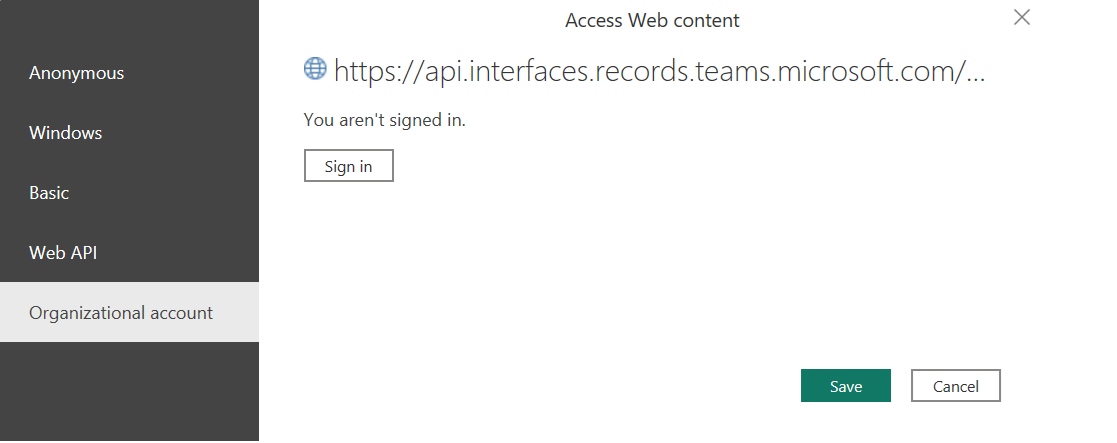
Teams アカウントでサインインします。
[ 保存]、[ OK]、[閉じる] の順に 選択します。
リボン バーで [更新 ] を選択し、データの更新を行います。
Power BI Desktop設定によっては、次のポップアップも表示される場合があります。

[ プライバシー レベルを無視 する] チェック ボックスをオンにします。 すべてのデータは履歴レポート データベースから取得され、望ましくないデータ転送は行われません。
自動応答と通話キュー分析のデータ待機時間
通常、データは通話が完了してから 30 分以内に使用できますが、データが表示されるまでに数時間かかる場合があります。
新しいデータを表示するには、レポートを更新する必要があります。
自動応答と通話キューの履歴レポート
クラウド自動応答分析レポート
レポートを解釈する
| Callout | タイトル | 説明 |
|---|---|---|
| 1 | バージョン | レポートのバージョンとこのドキュメントへのリンク。 |
| 2 | 言語 | 選択した言語とロケール。 |
| 3 | レポート レベル | 選択したレポート レベル。 |
| 4 | UTC オフセット | 選択した UTC オフセット。 |
| 5 | 日付 | レポートの開始日と終了日。 このスライダーを使用して、レポート対象の日付範囲を選択します。 既知の問題を参照してください |
| 6 | 時間範囲 | レポートの開始時刻と終了時刻。 レポートは、開始日/開始時刻から終了日時/終了時刻までのすべての日付/時刻にまたがっています。 このスライダーを使用して、レポート対象の時間範囲を選択します。 |
| 7 | 自動応答リソース アカウント 自動応答 |
管理者: レポートするリソース アカウント。1 認証ユーザー: レポートする自動応答。 既定値: すべて |
| 8 | メッセージ | 情報メッセージ |
| 9 | クイック統計 -> 着信呼び出し | 内訳は、開始時刻/開始時刻から終了日時/終了時刻までの間に受信した通話の合計数を示しています。 ヒント: このセクションのメトリックにカーソルを合わせると、合計を構成する個々の呼び出しでヒントが表示されます。 |
| 10a | クイック統計 - > 使用状況統計 | 内訳には、自動応答の平均通話時間と呼び出し元アクションの平均数が表示されます。 |
| 10b | 呼び出し元アクション数 | 呼び出し元アクションの数の内訳 (キーの押下、音声コマンド) |
| 11 | クイック統計 -> ディレクトリ検索方法 | 内訳は、ディレクトリ検索オプションが呼び出し元によって使用された方法を示しています。 自動応答がこのサービス用に構成されていない場合、または呼び出し元がそれを使用しない場合、レポートのこのセクションは空白です。 ディレクトリ検索メソッドの凡例の定義:
ローカライズ された |
| 12 | 結果の呼び出し | 内訳は、呼び出し元が受信した呼び出し処理を示しています。 結果の凡例の定義を呼び出す:
ローカライズ された ヒント: このセクションのメトリックにカーソルを合わせると、合計を構成する個々の呼び出しでヒントが表示されます。 |
| 13 | 内訳は、自動応答を介した呼び出し元のパスと、最終的な呼び出し結果を示しています。 列定義:
ローカライズ された ヒント: このセクションのメトリックにカーソルを合わせると、合計を構成する個々の呼び出しでヒントが表示されます。 |
メモ
- 管理者: 特定の自動応答の呼び出しを表示するには、その自動応答に割り当てられているすべてのリソース アカウントを選択します。 たとえば、完全なリソース アカウント名が aa_test@microsoft.comされている場合、この値は aa_test
既知の問題
- 呼び出しに応答する最初の自動応答の呼び出しと呼び出し元のアクションのみが報告されます。 チェーンされた自動応答 (1 つの自動応答が別の自動応答に転送される場合) の通話と呼び出し元のアクションは報告されません。
- 通話履歴は 28 日間のみ使用できます。 自動応答データは個人データと見なされ、データプライバシー保持ポリシーの対象となります。
- 日付セレクターには、使用可能なデータの範囲外の日付が表示され、空のレポートが表示されることがあります。 問題を解決するには、過去 28 日以内に日付を変更します。
- 管理者には、リソース アカウントのユーザー名ではなく、自動応答 GUID によって報告されたリソース アカウントが割り当てられない入れ子になった自動応答が表示されます。
Cloud Call Queue Analytics レポート
レポートを解釈する
| Callout | タイトル | 説明 |
|---|---|---|
| 1 | バージョン | レポートのバージョンとこのドキュメントへのリンク。 |
| 2 | 言語 | 選択した言語とロケール。 |
| 3 | レポート レベル | 選択したレポート レベル。 |
| 4 | UTC オフセット | 選択した UTC オフセット。 |
| 5 | 日付 | レポートの開始日と終了日。 このスライダーを使用して、レポート対象の日付範囲を選択します。 既知の問題を参照してください |
| 6 | 時間範囲 | レポートの開始時刻と終了時刻。 レポートは、開始日/開始時刻から終了日時/終了時刻までのすべての日付/時刻にまたがっています。 このスライダーを使用して、レポート対象の時間範囲を選択します。 |
| 7 | キュー リソース アカウントの呼び出し 通話キュー |
管理: レポートするリソース アカウント。1 認証ユーザー: レポートする通話キュー。 既定値: すべて |
| 8 | メッセージ | 情報メッセージ |
| 9 | クイック統計 -> 着信呼び出し | 内訳は、開始時刻/開始時刻から終了日時/終了時刻までの間に受信した通話の合計数を示しています。 ヒント: このセクションのメトリックにカーソルを合わせると、合計を構成する個々の呼び出しでヒントが表示されます。 |
| 10 | クイック統計 - > 平均待機時間 (秒) | 内訳は、呼び出し元が応答するか、呼び出し元が破棄されるまでの通話キューの平均通話時間を示しています。 |
| 11 | 結果の呼び出し | 内訳は、呼び出し元が受信した呼び出し処理を示しています。 結果の凡例の定義を呼び出す:
ローカライズ された ヒント: このセクションのメトリックにカーソルを合わせると、合計を構成する個々の呼び出しでヒントが表示されます。 |
| 12 | 通話量、破棄された呼び出し、エージェントオプトイン数 | 内訳は、1 時間あたりの受信および破棄された呼び出しの数と、その時点で呼び出しキューにオプトインされたエージェントの最大数を示しています |
| 13 | 平均セッション長 (秒) | 内訳は、呼び出しが各呼び出し結果の前に待機した時間を示しています。
ローカライズ された |
| 14 | 呼び出しオーバーフロー/タイムアウト/エージェントの宛先なし | 内訳は、呼び出しオーバーフロー、呼び出しタイムアウト、またはエージェントなしの例外処理を受信した呼び出しが送信された場所を示しています。
ローカライズ された |
メモ
- 特定の通話キューの呼び出しを表示するには、その通話キューに割り当てられているすべてのリソース アカウントを選択します。 完全なリソース アカウント名が cq_test@microsoft.comされている場合、この値は cq_test です。
既知の問題
- 呼び出しに応答する最初の通話キュー内の呼び出しと呼び出し元のアクションのみが報告されます。 チェーン通話キュー内の呼び出し (1 つの通話キューが別の通話キューに転送された場合) は報告されません。
- 通話履歴は 28 日間のみ使用できます。 通話キュー データは個人データと見なされ、データプライバシー保持ポリシーの対象となります。
- 日付セレクターには、使用可能なデータの範囲外の日付が表示され、空のレポートが表示されることがあります。 問題を解決するには、過去 28 日以内に日付を変更します。
- 管理者には、呼び出しを転送したリソース アカウントに対して報告されたリソース アカウントが割り当てられない入れ子になった通話キューが表示されます。
クラウド通話キュー エージェントのタイムライン レポート
レポートを解釈する
| Callout | タイトル | 説明 |
|---|---|---|
| 1 | バージョン | レポートのバージョンとこのドキュメントへのリンク。 |
| 2 | 言語 | 選択した言語とロケール。 |
| 3 | レポート レベル | 選択したレポート レベル。 |
| 4 | UTC オフセット | 選択した UTC オフセット。 |
| 5 | 日付 | レポートの開始日と終了日。 このスライダーを使用して、レポート対象の日付範囲を選択します。 既知の問題を参照してください |
| 2 | エージェントのユーザー名 | 報告するエージェント。 完全なユーザー名がuser@microsoft.comされている場合、この値は user です。 既定値: すべて |
| 7 | キュー リソース アカウントの呼び出し 通話キュー |
管理: レポートするリソース アカウント。1 認証ユーザー:レポートする通話キュー。 既定値: すべて |
| 8 | メッセージ | 情報メッセージ |
| 9 | クイック統計 -> 着信呼び出し | 内訳は、応答した通話の総数、エージェントごとの応答された通話の平均数、および処理された応答された呼び出しの平均通話長を示しています。 ヒント: このセクションのメトリックにカーソルを合わせると、合計を構成する個々の呼び出しでヒントが表示されます。 |
| 10 | 応答された呼び出し (日付別) | 内訳は、エージェントが応答した呼び出しの数を日付別に示しています |
| 11 | 内訳は、キュー内の各エージェントが応答した呼び出しの数と、それらの呼び出しの平均通話時間を示しています。 | |
| 12 | 応答された通話 (時間別) | 内訳は、エージェントが応答した呼び出しの数を時間別に示しています |
| 13 | 内訳は、エージェント別、通話キュー別に応答した呼び出しの数を示しています。 列定義:
ローカライズ された |
メモ
- 特定の通話キューの呼び出しを表示するには、その通話キューに割り当てられているすべてのリソース アカウントを選択します。 完全なリソース アカウント名が cq_test@microsoft.comされている場合、この値は cq_test です。
既知の問題
- 通話履歴は 28 日間のみ使用できます。 通話キューとエージェント データは個人データと見なされ、データプライバシー保持ポリシーの対象となります。
- エージェントの名前ではなく、エージェントの UPN 名が表示されます。
- 日付セレクターには、使用可能なデータの範囲外の日付が表示され、空のレポートが表示されることがあります。 問題を解決するには、過去 28 日以内に日付を変更します。
- 一部のシナリオでは、エージェントが応答した通話数が、Teams クライアントの通話履歴に表示される呼び出しの数と異なる場合があります。 Teams クライアントの通話履歴は正しいです。 サポートは調査中ですが、現時点では修復可能な推定時間はありません。
- 呼び出しオーバーフロー例外処理によるリダイレクトにより、エージェントが別の呼び出しキュー内の呼び出しに応答すると、呼び出しに応答した呼び出しではなく、例外が発生した元の呼び出しキューで呼び出しがカウントされます。
- エージェントによって処理されるコールバック呼び出しはキャプチャされないため、通話キュー レポートとエージェント タイムライン レポートで応答した通話の数が不一致になります。
- 管理者には、呼び出しを転送したリソース アカウントに対して報告されたリソース アカウントが割り当てられない入れ子になった通話キューが表示されます。
ローカライゼーション
サポートされているロケール
| 言語 (ロケール) | 言語 (ロケール) |
|---|---|
| アラビア語 (サウジアラビア) | イタリア語 (イタリア) |
| ブルガリア語 (ブルガリア) | 日本語 (日本) |
| カタロニア語 (カタロニア語) | 韓国語 (韓国) |
| 中国語 (簡体字、香港特別行政区) | ラトビア語 (ラトビア) |
| 中国語 (繁体字、台湾) | リトアニア語 (リトアニア) |
| クロアチア語 (クロアチア) | ノルウェー語 (ノルウェー) |
| チェコ語 (チェコ語) | ノルウェー語 ニーノスク (ノルウェー) |
| デンマーク語 (デンマーク) | ポーランド語 (ポーランド) |
| オランダ語 (オランダ) | ポルトガル語 (ブラジル) |
| 英語 (オーストラリア) | ポルトガル語 (ポルトガル) |
| 英語 (英国) | ルーマニア語 (ルーマニア) |
| 英語 (米国) | ロシア語 (ロシア) |
| エストニア語 (エストニア) | セルビア語 (ラテン語、セルビア語) |
| フィンランド語 (フィンランド) | スロバキア語 (スロバキア) |
| フランス語 (カナダ) | スロベニア語 (スロベニア) |
| フランス語 (フランス) | スペイン語 (メキシコ) |
| ドイツ語 (ドイツ) | スペイン語 (スペイン、国際並べ替え) |
| ギリシャ語 (ギリシャ) | スウェーデン語 (スウェーデン) |
| ヘブライ語 (イスラエル) | タイ語 (タイ) |
| ヒンディー語 (インド) | トルコ語 (Türkiye) |
| ハンガリー語 (ハンガリー) | ウクライナ語 (ウクライナ) |
| アイスランド (アイスランド) | ベトナム語 (ベトナム) |
| インドネシア語 (インドネシア) | ウェールズ語 (イギリス) |
ローカライズの既知の問題
選択した言語はレポートにのみ適用され、Power BI コンポーネントやツールヒントには適用されません。 Power BI の既定値は、Windows デスクトップと同じ言語です。
Power BI 言語を変更するには、次を選択します。
- ファイル
- オプションと設定
- オプション
- リージョン設定
- アプリケーション言語
- 既定の設定は "Windows の既定の表示言語を使用する"
- ドロップダウンから目的の言語を選択します
- 注: ここに示す言語の一覧は、レポート テンプレートで使用できる言語とは異なる場合があります。
zip ファイルの名前と実際のレポート テンプレート ファイルは英語のみです。
スプラッシュ画面には、ファイル名 (#2 を参照) と単語 "Language" と "UTC Offset" が英語でのみ表示されます。
更新画面には、英語でのみテーブル名が表示されます。
レポート タブ名は英語のみです。
ドキュメント リンクでは、ブラウザーで設定された言語が使用されます。これは、レポートに選択されている言語とは異なる場合があります。
顧客が提供した情報はローカライズされません。
通話キュー - 通話量、破棄された呼び出し、エージェントオプトインカウントビジュアルの凡例は英語のみです。
問題 2 から 6 は、ファイルの名前付け規則、Power BI のスプラッシュ画面、およびブラウザーの動作に関する制限事項です。 これらの問題は解決されません。
自動応答と通話キュー履歴レポートフィールド定義
fAutoAttendant テーブル フィールドの説明
| 名前 | データ型 | 説明 |
|---|---|---|
| AACallerActionCount | 整数 | 要約: 合計 通話中に自動応答で呼び出し元によって選択されたアクションの数 |
| AACallerActionCountAVG (メジャー) | 整数 | AACallerActionCount の平均 - 空白ではなくゼロ |
| AACallFlowRaw | テキスト |
自動応答ディメンション -> AutoAttendantCallFlow に関するページを参照してください ローカライズされていない |
| AACallFlowString | テキスト | AACallFlowRaw ローカライズ済み |
| AACallResult | テキスト |
「自動応答ディメンション -> AutoAttendantCallResult」を参照してください ローカライズされていない |
| AACallResultLegendCode | 整数 | 数値コードに変換された AACallResult |
| AACallResultLegendString | テキスト | AACallResult の凡例項目。 値の例は次のとおりです。
ローカライズ された |
| AAChainDuration | 10 進数 | 要約: 合計 自動応答での通話時間 |
| AAChainDurationAavg (Measure) | 10 進数 | AAChainDuration の平均 - 空白ではなくゼロ |
| AAChainIndex | 整数 | |
| AAConnectivityTypeCode | 整数 | AAConnectivityTypeRaw を数値コードに変換 |
| AAConnectivityTypeRaw | テキスト | 「一般的なディメンション -> PSTNConnectivityType」を参照してください ローカライズされていない |
| AAConnectivityTypeString | テキスト | AAConnectivityTypeRaw ローカライズ済み |
| AACount | 整数 | 要約: 合計 通話に関係する自動応答の数 |
| AADirectorySearchMethod | テキスト | 「自動応答ディメンション -> AutoAttendantDirectorySearchMethod」を参照してください |
| AADirectorySearchMethodDTMFCOUNT (メジャー) | 整数 | DTMF を使用してディレクトリを検索した呼び出しの数 - 空白ではなくゼロ |
| AADirectorySearchMethodLegendCode | 整数 | AADirectorySearchMethod を数値コードに変換 |
| AADirectorySearchMethodLegendString | テキスト | AADirectorySearchMethod の凡例項目。 値の例は次のとおりです。
ローカライズ された |
| AADirectorySearchMethodVoiceCOUNT (Measure) | 整数 | Voice を使用してディレクトリを検索した呼び出しの数 - 空白ではなくゼロ |
| AAGUID | テキスト | 自動応答の一意識別子 |
| AAName | テキスト | 自動応答の名前 (承認されたユーザーのみ) |
| AARAName | テキスト | 自動応答にアタッチされているリソース アカウントの名前 完全なリソース アカウント名が aa_test@microsoft.comされている場合、この値は aa_test |
| AASlicer | テキスト | 管理者: AARAName 認証ユーザー: AAName |
| AAStartDateLocal | 日付 | 自動応答通話の開始日 - ローカル (選択した UTC オフセットに基づく) |
| AAStartHourLocal | 整数 | 自動応答通話開始時刻 - ローカル (選択した UTC オフセットに基づく) |
| AAStartTimeLocal | 日付/時刻 | 自動応答通話の開始時刻 - ローカル (選択した UTC オフセットに基づく) |
| AAStartTimeUTC | 日付/時刻 | 自動応答通話の開始時刻 - UTC |
| AATransferAction | テキスト | 「自動応答ディメンション -> AutoAttendantTransferAction」を参照してください |
| CallDurationSeconds | 整数 | 要約: 合計 通話時間の合計 |
| CallDurationSecondsAVG (メジャー) | 整数 | 平均通話時間 (秒) |
| CallEndTimeLocal | 日付/時刻 | 通話の終了時刻 - ローカル (選択した UTC オフセットに基づく) |
| CallEndTimeUTC | 日付/時刻 | 通話の終了時刻 - UTC |
| CallStartTimeLocal | 日付/時刻 | 通話開始時刻 - ローカル (選択した UTC オフセットに基づく) |
| CallStartTimeUTC | 日付/時刻 | 通話開始時刻 - UTC |
| ConferenceID (1 日あたりのみ) | テキスト | トラブルシューティングのために使用 - チケットを開くときにこの情報を提供する |
| DialogID (1 日あたりのみ) | テキスト | トラブルシューティングのために使用 - チケットを開くときにこの情報を提供する |
| DocumentID (1 日あたりのみ) | テキスト | トラブルシューティングのために使用 - チケットを開くときにこの情報を提供する |
| LanguageCode | テキスト | レポート用に選択された言語ロケール |
| MM-DD | テキスト | 自動応答通話の月日 |
| PSTNMinutes | 整数 | 要約: 合計 合計分使用量 |
| TotalCallCount | 整数 | 要約: 合計 Always 1 - すべての呼び出しの合計を提供するために使用されます |
| TotalCallCountSUM (メジャー) | 整数 | TotalCallCount の合計 |
Cloud Call Queue Analytics レポート
fCallQueueAnalytics テーブル フィールドの説明
| 名前 | データ型 | 説明 |
|---|---|---|
| CallEndTimeLocal | 日付/時刻 | 通話の終了時刻 - ローカル (選択した UTC オフセットに基づく) |
| CallEndTimeUTC | 日付/時刻 | 通話の終了時刻 - UTC |
| CallStartDateLocal | 日付 | 通話開始日 - ローカル (選択した UTC オフセットに基づく) |
| CallStartTimeLocal | 日付/時刻 | 通話開始時刻 - ローカル (選択した UTC オフセットに基づく) |
| CallStartTimeUTC | 日付/時刻 | 通話開始時刻 - UTC |
| ConferenceID (通話ごとのみ) | テキスト | トラブルシューティングのために使用 - チケットを開くときにこの情報を提供する |
| CQAgentCount | 整数 | 要約: 合計 通話キューで構成されたエージェントの数 |
| CQAgentOptInCount | 整数 | 要約: 合計 通話キューにオプトインされたエージェントの数 |
| CQCallCount | 整数 | 要約: 合計 通話の数 |
| CQCountAbandoned | 整数 | 要約: 合計 破棄された呼び出しの数 |
| CQCallCountAbandonedSum (Measure) | 整数 | 呼び出しカウント破棄 - 空白ではなく 0 |
| CQCallCountSum (メジャー) | 整数 | カウント合計の呼び出し - 空白ではなく 0 |
| CQCallDurationSeconds | 10 進数 | 要約: 合計 通話時間 |
| CQCallDurationSecondsAVG (メジャー) | 整数 | 平均通話時間 (秒) |
| CQCallResultLegendCode | 整数 | 数値コードに変換された CQCallResultRaw |
| CQCallResultLegendString | テキスト | 通話キューの結果の凡例項目。 値の例は次のとおりです。
ローカライズ された |
| CQCallResultRaw | テキスト |
「Call Queue Dimensions -> CallQueueCallResult」を参照してください ローカライズされていない |
| CQConnectivityTypeCode | 整数 | CQConnectivityTypeRaw を数値コードに変換 |
| CQConnectivityTypeRaw | テキスト | 「一般的なディメンション -> PSTNConnectivityType」を参照してください ローカライズされていない |
| CQConnectivityTypeString | テキスト | CQConnectivityTypeRaw ローカライズ済み |
| CQGUID | テキスト | キューの一意識別子を呼び出す |
| CQHour | 整数 | 要約: 合計 通話キュー呼び出し開始時間 |
| CQName | テキスト | 通話キューの名前 (承認されたユーザーのみ) |
| CQRAName | テキスト | 通話キューにアタッチされているリソース アカウントの名前 完全なリソース アカウント名が cq_test@microsoft.comされている場合、この値は cq_test |
| CQSlicer | テキスト | 管理者: CQRAName 認証ユーザー: CQName |
| CQTargetType | テキスト |
「Call Queue Dimensions -> CallQueueTargetType」を参照してください。 ローカライズされていない |
| CQTargetTypeLegendCode | 整数 | 数値コードに変換された CQTargetType |
| CQTargetTypeLegendString | テキスト | 通話キュー ターゲットの種類の凡例項目。 値の例は次のとおりです。
ローカライズ された |
| 日付 | 日付/時刻 | 通話キュー呼び出しの開始時刻 (時間) |
| DateTimeCQName | テキスト | fCallQueueFinalStateAction でフィルター処理するための一意のキー |
| DialogID (呼び出しごとのみ) | テキスト | トラブルシューティングのために使用 - チケットを開くときにこの情報を提供する |
| DocumentID (呼び出しごとのみ) | テキスト | トラブルシューティングのために使用 - チケットを開くときにこの情報を提供する |
| LanguageCode | テキスト | レポート用に選択された言語ロケール |
| PSTNTotalMinutes | 10 進数 | 要約: 合計 PSTN 通話の合計使用量 (分) |
fCallQueueFinalStateAction テーブル フィールドの説明
| 名前 | データ型 | 説明 |
|---|---|---|
| 平均通話時間 (秒) 平均 (メジャー) | 整数 | 要約: 合計 破棄された呼び出しの平均通話時間 (秒単位) |
| 平均通話時間 (秒) 平均 (メジャー) | 整数 | 平均通話時間 (秒) の平均 - 空白ではなくゼロ |
| AvgCallDuration | 10 進数 | 要約: 合計 応答された呼び出しの平均待機時間 (秒単位) |
| CQAverageQueueDurationSeconds | 10 進数 | 要約: 合計 平均通話キュー期間 (秒) の平均 - 空白ではなくゼロ |
| CQCallResult | テキスト | 「Call Queue Dimensions -> CallQueueCallResult」を参照してください |
| CQCallResultLegendCode | 整数 | 数値コードに変換された CQCallResult |
| CQCallResultLegendString | テキスト | 通話キュー呼び出し結果の凡例項目。 値の例は次のとおりです。
ローカライズ された |
| CQFinalStateAction | テキスト | 「Call Queue Dimensions -> CallQueueFinalStateAction」を参照してください。 |
| CQGUID | テキスト | キューの一意識別子を呼び出す |
| CQHour | 整数 | 通話が行われた時間 |
| CQName | テキスト | 通話キューの名前 (承認されたユーザーのみ) |
| CQRAName | テキスト | 通話キューにアタッチされているリソース アカウントの名前 完全なリソース アカウント名が cq_test@microsoft.comされている場合、この値は cq_test |
| CQSlicer | テキスト | 管理者: CQRAName 認証ユーザー: CQName |
| 日付 | 日付/時刻 | 通話キュー呼び出しの開始時刻 (時間) |
| DateTimeCQName | テキスト | fCallQueueFinalStateAction でフィルター処理するための一意のキー |
| IsAbandoned | True/false | True の場合、エージェントが応答する前に呼び出し元がハングアップする |
| LanguageCode | テキスト | レポート用に選択された言語ロケール |
| LocalDate | 日付/時刻 | ローカルの日付/時刻 (選択した UTC オフセットに基づく) |
| TotalCallCount | 整数 | 要約: 合計 通話の数 |
| UTCDate | 日付/時刻 | UTC 日付/時刻 |
クラウド通話キュー エージェントのタイムライン レポート
fAgentTimelineAnalytics テーブル フィールドの説明
| 名前 | データ型 | 説明 |
|---|---|---|
| AgentName | テキスト | ユーザー UPN 完全なユーザー名がuser@microsoft.comされている場合、この値は user です。 |
| AgentTimelineAnalyticsSummaryLink | テキスト | ポップアップ ヒントの fAgentTimelineAnalyticsSummary とリンクするために使用されます |
| 通話時間 (HH:MM:SS) | テキスト | 通話時間 (分) が HH:MM:SS に変換されました |
| CallDurationMinutes | 10 進数 | 要約: 合計 応答された通話キュー呼び出しの合計通話時間 (分単位) |
| CallDurationSeconds | 10 進数 | 要約: 合計 応答された通話キュー呼び出しの合計通話時間 (秒単位) |
| CallEndTimeLocal | 日付/時刻 | 通話の終了時刻 - ローカル (選択した UTC オフセットに基づく) |
| CallEndTimeUTC | 日付/時刻 | 通話の終了時刻 - UTC |
| CallStartTimeLocal | 日付/時刻 | 通話開始時刻 - ローカル (選択した UTC オフセットに基づく) |
| CallStartTimeUTC | 日付/時刻 | 通話開始時刻 - UTC |
| ConferenceID | テキスト | トラブルシューティングのために使用 - チケットを開くときにこの情報を提供する |
| CQGUID | テキスト | キューの一意識別子を呼び出す |
| CQName | テキスト | 通話キューの名前 (承認されたユーザーのみ) |
| CQRAName | テキスト | 通話キューにアタッチされているリソース アカウントの名前 完全なリソース アカウント名が cq_test@microsoft.comされている場合、この値は cq_test |
| CQSlicer | テキスト | 管理者: CQRAName 認証ユーザー: CQName |
| 日付 | 日付 | 通話日 |
| DateTime | 日付/時刻 | 通話日 |
| DialogID | テキスト | トラブルシューティングのために使用 - チケットを開くときにこの情報を提供する |
| DocumentID | テキスト | トラブルシューティングのために使用 - チケットを開くときにこの情報を提供する |
| 時間 (メジャー) | 整数 | 通話時間 |
| TotalCallCount | 整数 | 要約: 合計 エージェントに提示された呼び出しの数 |
fAgentTimelineAnalyticsSummary テーブル フィールドの説明
| 名前 | データ型 | 説明 |
|---|---|---|
| AgentName | テキスト | ユーザー UPN 完全なユーザー名がuser@microsoft.comされている場合、この値は user です。 |
| AgentTimelineAnalyticsLink | テキスト | ポップアップ ヒントの fAgentTimelineAnalytics とリンクするために使用されます |
| AverageCallDurationSeconds | 10 進数 | 要約: 合計 応答された通話キュー呼び出しの平均時間 (秒単位) |
| AverageCallDurationSeconds - 空白ではなく 0 (メジャー) | 整数 | 平均通話時間 (秒) - 空白ではなくゼロ |
| CQSlicer | テキスト | 管理者: CQRAName 認証ユーザー: CQName |
| 日付 | 日付/時刻 | 通話日 |
| Hour | 整数 | 通話時間 |
| MM-DD | テキスト | 通話の月と日 |
| 合計呼び出し回数の合計 (メジャー) | 整数 | 合計呼び出し回数の合計 - 空白ではなく 0 |
| 合計通話時間 (HH:MM:SS) | テキスト | 通話時間 (分) が HH:MM:SS に変換されました |
| TotalCalCount | 整数 | 要約: 合計 エージェントに提示された呼び出しの数 |
| TotalCallCountDividedByCountAgentName (Measure) | 整数 | エージェントあたりの平均通話数 |
| TotalCallDurationMinutes | 10 進数 | 要約: 合計 応答された通話キュー呼び出しの合計通話時間 (分単位) |
データ制限
各レポート タブでは、選択した日付範囲に対してユーザーがテナントで承認されているすべての自動応答、通話キュー、またはエージェントのデータを取得します。 このデータ取得は、レポートで選択された特定のリソース アカウントまたはエージェントに関係なく発生します。 要求された情報のみを表示するためのフィルター処理がローカルで行われます。
各レポート タブは、90,000 行の取得に制限されています。
毎日大量の呼び出しが処理されている場合は、選択した日付範囲内のすべての日のすべての呼び出しがレポートに表示されない可能性があります。 この除外が発生した場合の通知はありません。 この問題を回避するには、日付範囲を短くしてみてください。
日付範囲の短縮だけでは不十分な場合は、次のようにレポートを変更することで取得できる行の数を増やすことができます。
- リボン バーの [データの変換] を選択して、Power Query エディターを開きます。
- 左側の [LimitResultRowsCount] を選択します。
- フィールドの値を右側の数値に変更します。
- Power Query エディター ウィンドウを閉じます。
- 変更を今すぐ適用するように求められたら、[ はい ] を選択します。 レポートは自動的に更新されます。
- レポートを保存します。
返すことができる行の最大数は 400,000 です。
値を 400,000 より大きい数値に設定しても、この値はサーバーのハードコーディングされた制限であるため、効果はありません。
制限を大きくすると、実行と応答時間が長くなります。
レポート実行時間制限
返すことができる行の最大数を増やすと、実行時間と応答時間が長くなります。つまり、データを返す前にレポートがタイムアウトする可能性があります。 レポートを次のように変更することで、レポートの実行時間を増やすことができます。
- リボン バーの [データの変換] を選択して、Power Query エディターを開きます。
- 左側の [ReportExecutionMinutes ] を選択します。
- フィールドの値を右側の数値に変更します。
- Power Query エディター ウィンドウを閉じます。
- 変更を今すぐ適用するように求められたら、[ はい ] を選択します。 レポートは自動的に更新されます。
- レポートを保存します。
カスタマイズ
さまざまな視覚化に表示するフィールドの追加や削除、グラフの種類の変更など、レポートの特定の視覚化の側面をカスタマイズできます。
色スキーマを変更する
次の手順では、インストール手順が既に完了していることを前提としています。
次の手順を実行します。
リボンの [表示] タブ を選択します。
![配色を変更する [ビュー] タブを選択しているスクリーンショット。](media/aa-cq-historical-report-04.png)
ドロップダウン リストからカラー スキーマを選択します。
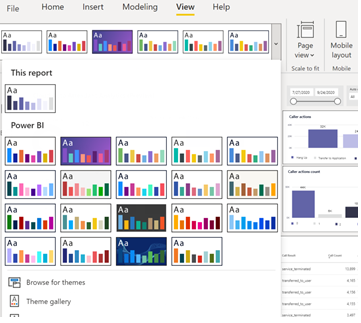
寸法と測定値
使用できる寸法と測定値は次のとおりです。
一般的なディメンション
これらのディメンションは、自動応答キューと通話キューの両方に共通です。
| 名前 (型) | 使用可能な値 | 説明 |
|---|---|---|
| ConferenceId (テキスト) |
GUID | 呼び出し識別子 |
| 日付 (DateTime) |
通話日 (UTC) | |
| DialogId (テキスト) |
GUID | 呼び出し識別子 |
| DocumentId (テキスト) |
GUID | 呼び出し識別子 |
| [時間] (整数) |
通話時間 (秒単位) | |
| EndTime (DateTime) |
時間呼び出しが終了しました (UTC) | |
| FirstIsCaller (Boolean) |
1 番目と 2 番目のエンドポイント分類 | |
| FirstUPN (テキスト) |
最初のエンドポイントのユーザーのユーザー プリンシパル名 (UPN) | |
| Hour (テキスト) |
時間呼び出しが開始されました (UTC) | |
| Minute (テキスト) |
分呼び出しが開始されました (UTC) | |
| PSTNCallDuration (整数) |
通話の時間 | |
| PSTNCallType (テキスト) |
||
| 外部 | テナントの外部からの呼び出し | |
| 内部 | テナント内からの呼び出し | |
| PSTNConnectivityType (テキスト) |
||
| CallingPlan | 通話プラン番号に着信した通話 | |
| DirectRouting | ダイレクト ルーティング番号で着信した通話 | |
| ACS 呼び出し | Web から着信した呼び出し (click2call) | |
| 2 番目 (テキスト) |
2 回目の呼び出しが開始されました (UTC) | |
| SecondUPN (テキスト) |
2 番目のエンドポイントのユーザーのユーザー プリンシパル名 (UPN) | |
| TenantId (テキスト) |
テナント ID | |
| タイムスタンプ (DateTime) |
時刻レコードが書き込まれた (UTC) | |
| UserStartTimeUTC (DateTime) |
呼び出しが開始された時刻 (UTC) |
自動応答ディメンション
| 名前 (型) | 使用可能な値 | 説明 |
|---|---|---|
| AutoAttendantCallFlow (テキスト) |
自動応答呼び出しのさまざまな状態をカプセル化します | |
| abs_search | 名前によるダイヤル検索が発生しました | |
| 告知 | お知らせが再生されました | |
| automatic_menu | 既定の通話ルーティング | |
| call_termination | 呼び出しが終了しました。「AutoAttendantCallResult」を参照してください | |
| call_transfer | 呼び出しが転送されました。「AutoAttendantCallResult」を参照してください | |
| first_level_menu | 遷移状態 - 無視できます | |
| main_menu | あいさつメッセージが再生されました | |
| speech_input_confirmation | 発信者が音声入力を使用しました | |
| user_selection | 呼び出し元がタッチ トーン キー エントリを使用しました | |
| AutoAttendantCallResult (テキスト) |
最終的な呼び出し結果 | |
| failed_to_establish_media | 通話のメディア部分を確立できませんでした | |
| failover_to_operator | 通常、システム エラーが原因でオペレーターに転送される呼び出し | |
| oaa_chain_too_long | AA の足が多すぎます | |
| oaa_session_too_long | AA セッションが長すぎる | |
| service_declined | AA が呼び出しを受け入れませんでした | |
| service_terminated | AA 構成によって通話が切断されるか、通話がハングアップする | |
| terminated_automatic_selection | AA 構成によって呼び出しが切断される | |
| terminated_no_operator | 演算子が定義されていないエラーが原因ですべて終了しました | |
| terminated_transfer_failed | 転送に失敗した場合に終了した呼び出し - 通常は外部番号に | |
| transfer_in_progress | AA->AA 転送 | |
| transferred_to_operator | 呼び出しがオペレーターに転送されました | |
| transferred_to_cq | 通話が通話キューに転送されました | |
| transferred_to_receptionist | transferred_to_operatorと同じ | |
| transferred_to_self | AA の開始時に呼び出しが返されました | |
| transferred_to_shared_voicemail | 通話が共有ボイスメールに転送されました | |
| transferred_to_user | 呼び出しがユーザーに転送されました | |
| 不明 | 不明な条件が発生しました | |
| user_terminated | 呼び出し元がハングアップしました | |
| AutoAttendantCallerActionCounts (整数) |
呼び出し元が実行したアクション (タッチ トーン キーまたは音声エントリ) の数 | |
| AutoAttendantChainDurationInSecs (実数) |
通話フローのこの部分に通話が残った秒数 | |
| AutoAttendantChainIndex (整数) |
||
| AutoAttendantChainStartTime (DateTime) |
通話フローのこの部分の開始時刻 | |
| AutoAttendantCount (整数) |
通話が切り替えた自動応答の数 | |
| AutoAttendantDirectorySearchMethod (テキスト) |
ディレクトリ検索方法 | |
| abs_search_dtmf | タッチトーン | |
| abs_search_voice | 音声 | |
| AutoAttendantId (テキスト) |
自動応答 GUID | |
| AutoAttendantIdentity (テキスト) |
呼び出しが到着したリソース アカウント URI | |
| AutoAttendantTransferAction (テキスト) |
通話転送ターゲットの種類 | |
| AA | AA に転送される | |
| CQ | CQ に転送される | |
| external_pstn | 外部番号に転送される | |
| 共有ボイスメール | 共有ボイスメールに転送される | |
| 不明 | 不明なアクション | |
| HasAA (Boolean) |
呼び出しに AA が関与している |
呼び出しキューディメンション
| 名前 (型) | 使用可能な値 | 説明 |
|---|---|---|
| CallQueueAgentCount (整数) |
通話キュー内のエージェントの数 | |
| CallQueueAgentOptInCount (整数) |
通話キューにオプトインされたエージェントの数 | |
| CallQueueCallResult (テキスト) |
通話キュー呼び出しの最終状態 | |
| agent_joined_conference | 通話応答 - 会議モード CQ | |
| callback_call_timed_out | コールバックがタイムアウトしました | |
| 減少 | ||
| 途切れ途切れ | ||
| error | ||
| 失敗 しました | ||
| 無効です | ||
| overflown | オーバーフロー条件が満たされました | |
| timed_out | タイムアウト条件が満たされました | |
| no_agent | エージェント条件が満たされていない | |
| transferred_to_agent | 応答された通話 - 転送モード CQ | |
| transferred_to_callback_caller | エージェントによって応答されたコールバック呼び出し | |
| CallQueueDurationSeconds (実数) |
通話キューの通話時間 | |
| CallQueueFinalStateAction (テキスト) |
キューの最終アクションを呼び出す | |
| 切る | time_out呼び出し | |
| disconnect_with_busy | overflown 呼び出し | |
| failed_to_accept_call | 通話キューが呼び出しを受け入れませんでした | |
| フォワード | 通話がorganizationまたは外部のユーザーに転送されました | |
| shared_voicemail | 通話が共有ボイスメールに送信されました | |
| 他 | その他の条件が発生しました | |
| ボイスメール | 通話が個人用ボイスメールに送信されました | |
| CallQueueId (テキスト) |
キュー GUID を呼び出す | |
| CallQueueIdentity (テキスト) |
呼び出しが到着したリソース アカウント URI | |
| CallQueueTargetType (テキスト) |
呼び出しリダイレクト ターゲット | |
| ApplicationEndpoint | 別の音声アプリケーション | |
| メールボックス | 共有ボイスメール | |
| Other (その他) | その他の条件が発生しました | |
| 電話 | 外部転送 | |
| ユーザー | テナント内のユーザー | |
| HasCQ (Boolean) |
呼び出しに CQ が関与している | |
| TransferredFromCQId (テキスト) |
呼び出しキュー GUID 呼び出しがから転送されました | |
| TransferredFromCallQueueIdentity (テキスト) |
呼び出しが転送されたリソース アカウント URI |
測定
| 名前 (型) | 使用可能な値 | 説明 |
|---|---|---|
| AvgAutoAttendantChainDurationSeconds (実数) |
自動応答通話フローの各部分内の平均通話時間 | |
| AvgCallDuration (実数) |
平均通話時間 (秒) | |
| AvgCallQueueDurationSeconds (実数) |
呼び出しキューの平均時間 (秒単位) | |
| PSTNTotalMinutes (実数) |
通話時間の合計 (分単位) | |
| TotalAudioStreamDuration (実数) |
||
| TotalCallCount (整数) |
通話の合計数 |
有効なクエリの構築
有効なクエリは、JSON オブジェクト内のいくつかの属性で構成されます。
{
"Filters":[
{
"DataModelName":"Date",
"Value":"2022-04-01",
"Operand":4
},
{
"DataModelName":"Date",
"Value":"2022-04-30",
"Operand":6
}
],
"Dimensions":[
{
"DataModelName":"AutoAttendantIdentity"
},
{
"DataModelName":"AutoAttendantDirectorySearchMethod"
}
],
"Measurements":[
{
"DataModelName":"PSTNTotalMinutes"
},
{
"DataModelName":"TotalCallCount"
}
],
"Parameters":{
"UserAgent":"Power BI Desktop"
},
"LimitResultRowsCount":100000
}
必須フィールド
フィルター: VAAC によって返されるデータをフィルター処理するために使用されます
- DataModelName は、サポートされているディメンションのいずれかである必要があります
- 値は正しい形式 (datetime、string、number など) である必要があります。
-
オペランド:
- 0 - 等しい
- 1 - 等しくない
- 2 - を含む
- 3 - で始まる
- 4 - より大きい
- 5 - 以上
- 6 - より小さい
- 7 - 以下
- 8 - が含まれていません
- 9 - で始まらない
ディメンション:
- DataModelName は、サポートされているディメンションのいずれかである必要があります
測定値:
- DataModelName は、サポートされている測定値のいずれかである必要があります
パラメーター: 現在、UserAgent のみがサポートされています。
LimitResultRowsCount: VAAC によって返される行の最大数
注意
Dateで検索するクエリを送信し、検索条件に日付と時刻の両方 (ISO 8601 形式) が含まれている場合、時間部分は無視されます。
Power BI の外部での VAAC へのアクセス
RESTful Web サービスにアクセスできるアプリケーションは、VAAC API を使用して履歴データを取得できます。 次の例では、 Postman が使用されています。
準備
- Postman をダウンロードします。
-
ダウンロードした zip ファイルの手順でフォルダー
postmanを Postman にインポートします。
Postman を使用した VAAC へのアクセス
右上の [環境なし] ドロップダウンで [VAAC - msit] を選択します。
左側のレール メニューで [ 環境 ] を選択します。
[グローバル] で [ VAAC - msit ] を選択します。
userName、password、tenantId を該当する資格情報に置き換えます。
右上隅にある [ すべてリセット ] を選択します。
[保存] を選択します。
左側 の レール メニューの [コレクション] を選択します。
[ Config API Access Token - Prod ] を選択し、[ 本文 ] タブに移動します。
[ 送信] を選択します。
アクセス トークンが返されます。
アクセス トークンが返されない場合は、資格情報をチェックして、十分なアクセス許可を付与します。
[ VAAC ConfigAPI Prod] を 選択し、[ パラメーター ] タブに移動します。
クエリ文字列を入力します。
[ 送信] を選択します。
結果の読み取り
入力を送信した後、いくつかの結果が考えられます。
入力が無効な場合は、実際の理由を示すエラー メッセージが返されます
入力が有効な場合、結果は次のようになります。
この場合、データは、クエリ ディメンションと測定属性で要求された順序と同じ順序の "dataResult" フィールドにあります。
JSON クエリを圧縮する
VAAC API は、GZip 圧縮または Base64 でエンコードされた文字列のみを入力として受け入れます。
GZIP または Base64 を使用して JSON BLOB を圧縮する Web サイトを検索します。
GZIP 出力は次のようになります。
H4sIAAAAAAAACq2SQWsCMRCF7/6KkLNC3EoPe9u6FISuFbW9lB4GM9TQbEaSCSLif+9mV4uCBwXnMkze5L0vkH1PCCFfjWX0QeZfaWxqf+xJLIGhIo12CjXKPM0o+2cLn2BjEjKVZQM1Gqjhhfy+QQ9Oy3x0PDz0H5HypK6nPJ9SUv9uV2RpanTBkLvxiUVkKpjRaXA80ejY8E7eg3/hUBqPKya/WyD41bpCXpP+tzvjrBBC9NjA8o2ks8VyuiQGWxkXGcNdkO3FMVg7puj4GtAMfLPa/Y2Tk/wI6IufhjHl0xa9eJmIEsMv06Y16cLlm6kNzzFEy3Pahi4kH6pUvcMfrAhUU3oCAAA=
Base64 出力は次のようになります。
ew==
IkZpbHRlcnMiOls=
ew==
IkRhdGFNb2RlbE5hbWUiOiJEYXRlIiw=
IlZhbHVlIjoiMjAyMi0wNC0wMSIs
Ik9wZXJhbmQiOjQ=
fSw=
ew==
IkRhdGFNb2RlbE5hbWUiOiJEYXRlIiw=
IlZhbHVlIjoiMjAyMi0wNC0zMCIs
Ik9wZXJhbmQiOjY=
fQ==
XSw=
IkRpbWVuc2lvbnMiOls=
ew==
IkRhdGFNb2RlbE5hbWUiOiJBdXRvQXR0ZW5kYW50SWRlbnRpdHki
fSw=
ew==
IkRhdGFNb2RlbE5hbWUiOiJBdXRvQXR0ZW5kYW50RGlyZWN0b3J5U2VhcmNoTWV0aG9kIg==
fQ==
XSw=
Ik1lYXN1cmVtZW50cyI6Ww==
ew==
IkRhdGFNb2RlbE5hbWUiOiJQU1ROVG90YWxNaW51dGVzIg==
fSw=
ew==
IkRhdGFNb2RlbE5hbWUiOiJUb3RhbENhbGxDb3VudCI=
fQ==
XSw=
IlBhcmFtZXRlcnMiOns=
IlVzZXJBZ2VudCI6IlBvd2VyIEJJIERlc2t0b3Ai
fSw=
IkxpbWl0UmVzdWx0Um93c0NvdW50IjoxMDAwMDA=
fQ==
圧縮された JSON クエリを URL-Encode する
GZIP または Base64 圧縮 JSON クエリは URL エンコードされている必要があります。
GZIP URL でエンコードされた出力は次のようになります。
H4sIAAAAAAAACq2SQWsCMRCF7%2F6KkLNC3EoPe9u6FISuFbW9lB4GM9TQbEaSCSLif%2B9mV4uCBwXnMkze5L0vkH1PCCFfjWX0QeZfaWxqf%2BxJLIGhIo12CjXKPM0o%2B2cLn2BjEjKVZQM1Gqjhhfy%2BQQ9Oy3x0PDz0H5HypK6nPJ9SUv9uV2RpanTBkLvxiUVkKpjRaXA80ejY8E7eg3%2FhUBqPKya%2FWyD41bpCXpP%2BtzvjrBBC9NjA8o2ks8VyuiQGWxkXGcNdkO3FMVg7puj4GtAMfLPa%2FY2Tk%2FwI6IufhjHl0xa9eJmIEsMv06Y16cLlm6kNzzFEy3Pahi4kH6pUvcMfrAhUU3oCAAA%3D
Base64 URL でエンコードされた出力は次のようになります。
%0Aew%3D%3D%0AIkZpbHRlcnMiOls%3D%0Aew%3D%3D%0AIkRhdGFNb2RlbE5hbWUiOiJEYXRlIiw%3D%0AIlZhbHVlIjoiMjAyMi0wNC0wMSIs%0AIk9wZXJhbmQiOjQ%3D%0AfSw%3D%0Aew%3D%3D%0AIkRhdGFNb2RlbE5hbWUiOiJEYXRlIiw%3D%0AIlZhbHVlIjoiMjAyMi0wNC0zMCIs%0AIk9wZXJhbmQiOjY%3D%0AfQ%3D%3D%0AXSw%3D%0AIkRpbWVuc2lvbnMiOls%3D%0Aew%3D%3D%0AIkRhdGFNb2RlbE5hbWUiOiJBdXRvQXR0ZW5kYW50SWRlbnRpdHki%0AfSw%3D%0Aew%3D%3D%0AIkRhdGFNb2RlbE5hbWUiOiJBdXRvQXR0ZW5kYW50RGlyZWN0b3J5U2VhcmNoTWV0aG9kIg%3D%3D%0AfQ%3D%3D%0AXSw%3D%0AIk1lYXN1cmVtZW50cyI6Ww%3D%3D%0Aew%3D%3D%0AIkRhdGFNb2RlbE5hbWUiOiJQU1ROVG90YWxNaW51dGVzIg%3D%3D%0AfSw%3D%0Aew%3D%3D%0AIkRhdGFNb2RlbE5hbWUiOiJUb3RhbENhbGxDb3VudCI%3D%0AfQ%3D%3D%0AXSw%3D%0AIlBhcmFtZXRlcnMiOns%3D%0AIlVzZXJBZ2VudCI6IlBvd2VyIEJJIERlc2t0b3Ai%0AfSw%3D%0AIkxpbWl0UmVzdWx0Um93c0NvdW50IjoxMDAwMDA%3D%0AfQ%3D%3D
Important
VAAC API は、クエリあたり最大 200,000 行を返すように制限されています。
システムへの要求は、単一のクライアント、テナント、またはサービスがリソースを独占しないようにするために、呼び出しを行う IP アドレス、認証ヘッダー内の認識されたテナント ID、呼び出し元サービスに基づいて調整されます。
バージョン 3.x.x の履歴とサポートの状態
変更の詳細な一覧については、「Teams 自動応答 & 通話キュー履歴レポート - ダウンロードした zip ファイルの変更 Log.docx」を参照してください。
| バージョン | 発行日 | サポート | ファイル名 | 説明 |
|---|---|---|---|---|
| 3.2.1 | 2025 年 6 月 23 日 | Yes | Teams 自動応答 & 通話キュー履歴レポート V3.2.1 | バグ修正 |
| 3.2.0 | 2025 年 3 月 21 日 | Yes | Teams 自動応答 & 通話キュー履歴レポート V3.2.0 | 45 言語でのローカライズ、承認されたユーザーの自動応答と通話キュー名によるレポート |
| 3.1.8 | 2024 年 8 月 12 日 | Yes | Teams 自動応答 & 通話キュー履歴レポート V3.1.8 | [呼び出しキュー] タブの日付スライサーのバグ修正 |
| 3.1.7 | 2024 年 7 月 15 日 | いいえ | Teams 自動応答 & 通話キュー履歴レポート V3.1.7 | 承認されたユーザーのサポートが強化され、元のレポート テンプレートが削除されました |
| 3.1.6 | 2024 年 4 月 15 日 | いいえ | Teams 自動応答 & 通話キュー履歴レポート V3.1.6 | サポート click2call,callback, authorized users, and some visuals changed due deprecation |
| 3.1.5 | 2024 年 1 月 29 日 | いいえ | Teams 自動応答 & 通話キュー履歴レポート V3.1.5 | fAgentTimelineAnalytics と fAgentTimelineAnalyticsSummary の 1 日あたりのクエリ ロジックでエラーを修正しました |
| 3.1.4 | 2024 年 1 月 24 日 | いいえ | Teams 自動応答 & 通話キュー履歴レポート V3.1.4 | 大量のお客様向けの 1 日あたりのレポート、スクリーン リーダーのアクセシビリティの向上 |